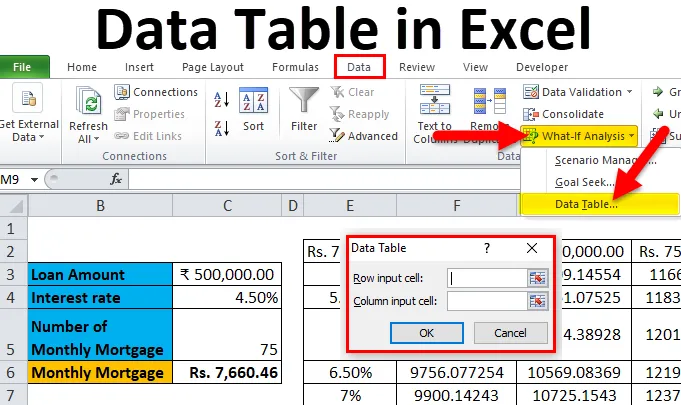
Tabulka dat v Excelu (obsah)
- Tabulka dat v Excelu
- Jak vytvořit tabulku dat v Excelu?
Tabulka dat v Excelu
Datové tabulky se používají k analýze změn ve vašem konečném výsledku, když se určité proměnné změní z vaší funkce nebo vzorce. Datové tabulky jsou jednou z existujících částí analytických nástrojů What-If, které vám umožňují pozorovat váš výsledek experimentováním s různými hodnotami proměnných a porovnávat výsledky uložené v datové tabulce.
Existují dva typy datových tabulek, které jsou následující:
- Tabulka s jedinou proměnnou.
- Tabulka s dvěma proměnnými daty.
Jak vytvořit tabulku dat v Excelu?
Tabulka dat v Excelu je velmi jednoduchá a snadno se vytváří. Podívejme se na práci datové tabulky v Excelu pomocí několika příkladů.
Tuto šablonu datové tabulky Excel si můžete stáhnout zde - šablonu datové tabulky ExcelTabulka dat v Excelu Příklad č. 1 - Tabulka s proměnnými daty
Tabulky dat s jednou proměnnou jsou účinné v případě analýzy změn ve výsledku vašeho vzorce, když změníte hodnoty pro jednu vstupní proměnnou.
Případ použití tabulky s proměnnými daty v Excelu:
Tabulka s jedinou proměnnou je užitečná ve scénářích, kde osoba může sledovat, jak různé úrokové sazby mění částku své hypotéky, která má být zaplacena. Zvažte níže uvedený obrázek, který ukazuje částku hypotéky vypočítanou na základě úrokové sazby pomocí funkce PMT.
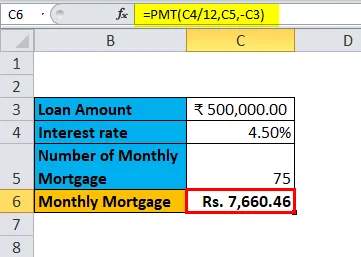
Výše uvedená tabulka ukazuje data, kde se výše hypotéky počítá na základě úrokové sazby, doby hypotéky a výše úvěru. Pro výpočet měsíční výše hypotéky používá vzorec PMT, který lze zapsat jako = PMT (C4 / 12, C5, -C3).
V případě sledování měsíční výše hypotéky pro různé úrokové sazby, kde je úroková sazba považována za proměnnou. Za tímto účelem je třeba vytvořit jednu tabulku proměnných dat. Kroky k vytvoření jedné tabulky proměnných dat jsou následující:
Krok 1: Připravte sloupec, který se skládá z různých hodnot úrokových sazeb. Do sloupce, který je na obrázku zvýrazněn, jsme zadali různé hodnoty úrokových sazeb.
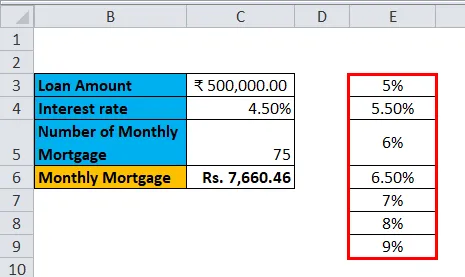
Krok 2: V buňce (F2), která je o jeden řádek výše a je diagonální ke sloupci, který jste připravili v předchozím kroku, zadejte tento = C6.
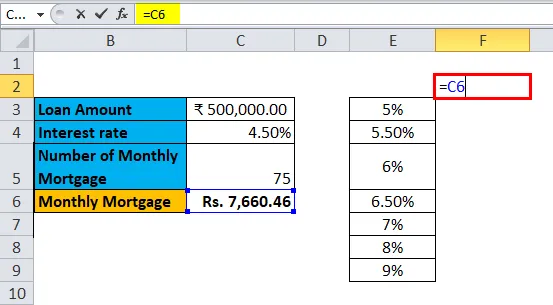
Krok 3: Vyberte celý připravený sloupec podle hodnot různých úrokových sazeb spolu s buňkou, do které jste vložili hodnotu, tj. Buňku F2.
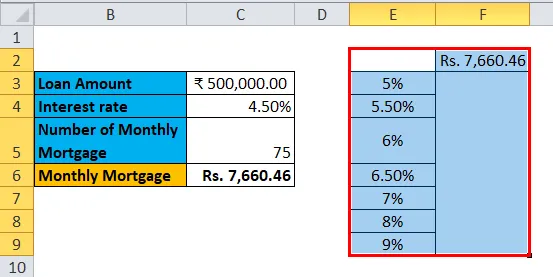
Krok 4: Klikněte na kartu „Data“ a vyberte „What-If Analysis“ a z rozbalovacích možností vyberte „Data Table“.
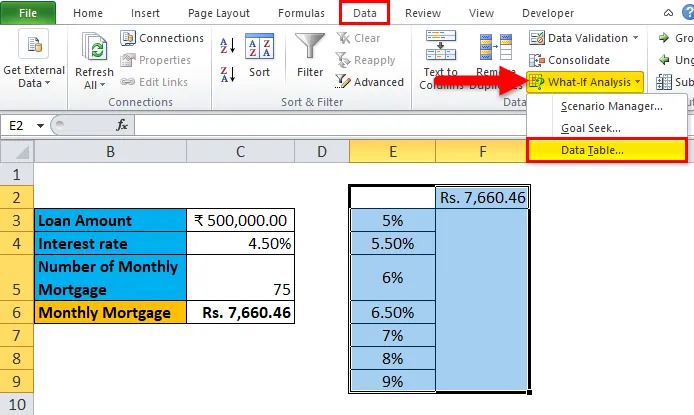
Krok 5: Zobrazí se dialogové okno Tabulka dat.
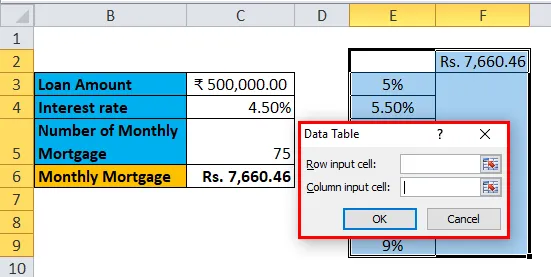
Krok 6: Ve vstupní buňce sloupce přejděte na buňku C4 a klikněte na OK.
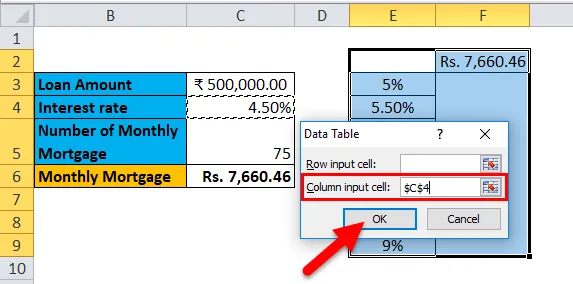
V dialogovém okně odkazujeme na buňku C4 ve vstupní buňce sloupce a ponecháme vstupní buňku řádku prázdnou, když připravujeme datovou tabulku s jednou proměnnou.
Krok 7: Po provedení všech kroků získáme všechny různé částky hypotéky pro všechny zadané úrokové sazby ve sloupci E (neoznačené) a různé částky hypotéky jsou sledovány ve sloupci F (označené).
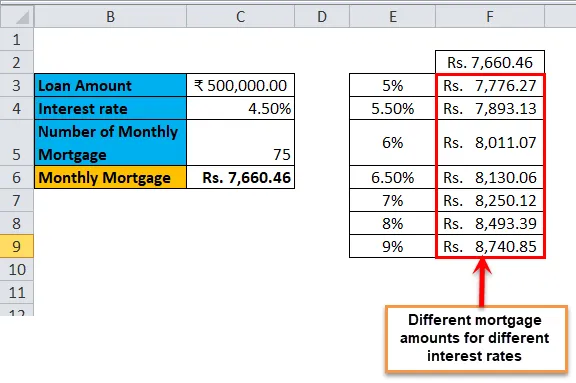
Tabulka dat v Excelu Příklad č. 2 - Tabulka s dvěma proměnnými daty
Dvourázkové datové tabulky jsou užitečné ve scénářích, kde uživatel musí sledovat změny ve výsledku svého vzorce, když mění dvě vstupní proměnné současně.
Příklad použití tabulky s dvěma proměnnými daty v Excelu:
Tabulka s dvěma proměnnými údaji je užitečná ve scénářích, kdy osoba může sledovat, jak různé úrokové sazby a výše půjček mění částku své hypotéky, která má být zaplacena. Namísto samostatného výpočtu pro jednotlivé hodnoty je můžeme pozorovat s okamžitými výsledky. Zvažte níže uvedený obrázek, který ukazuje částku hypotéky vypočítanou na základě úrokové sazby pomocí funkce PMT.

Výše uvedený příklad je podobný našemu příkladu zobrazenému v předchozím případě pro jednu tabulku proměnných dat. Zde se výše hypotéky v buňce C6 počítá na základě úrokové sazby, doby hypotéky a výše půjčky. Pro výpočet měsíční výše hypotéky používá vzorec PMT, který lze zapsat jako = PMT (C4 / 12, C5, -C3).
Abychom vysvětlili tabulku s dvěma proměnnými údaji s odkazem na výše uvedený příklad, ukážeme různé výše hypotéky a vybereme to nejlepší, co vám vyhovuje, a to sledováním různých hodnot úrokových sazeb a výše půjčky. Za tímto účelem je třeba vytvořit tabulku dat se dvěma proměnnými. Kroky k vytvoření jedné tabulky proměnných dat jsou následující:
Krok 1: Připravte sloupec, který se skládá z různých hodnot úrokových sazeb a výše půjčky.
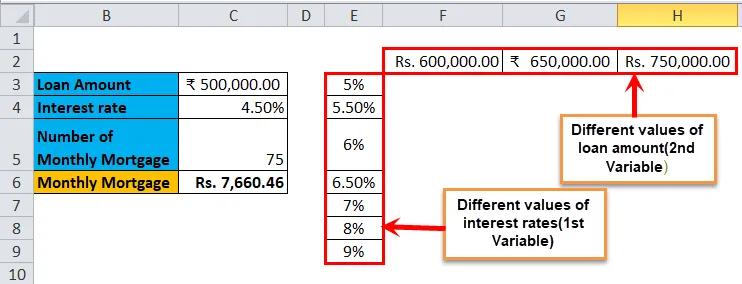
Připravili jsme sloupec, který se skládá z různých úrokových sazeb, a v buněčné diagonále k počáteční buňce sloupce jsme zadali různé hodnoty výše úvěru.
Krok 2: Do buňky (E2), která je o jeden řádek nad sloupcem připraveným v předchozím kroku, zadejte tento = C6.
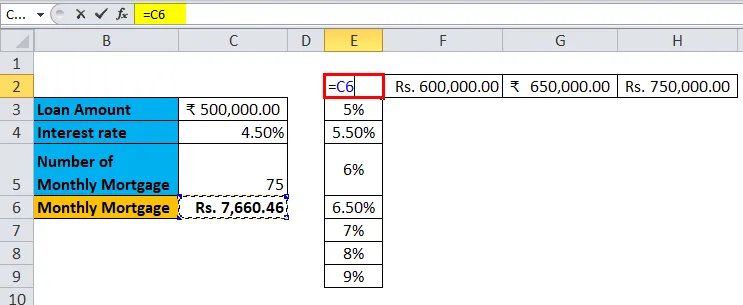
Krok 3: Vyberte celý připravený sloupec podle hodnot různých úrokových sazeb spolu s buňkou, do které jste vložili hodnotu, tj. Buňku E2.
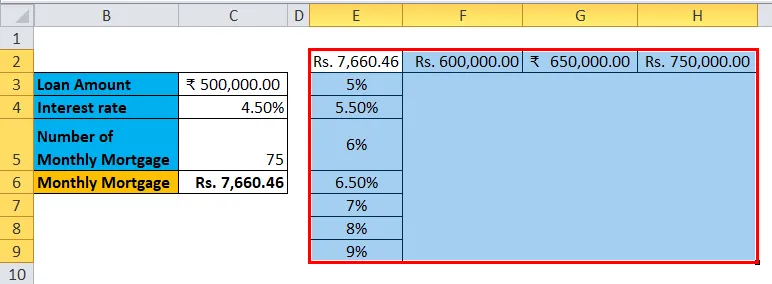
Krok 4: Klikněte na kartu „Data“ a vyberte „What-If Analysis“ a z rozbalovacích možností vyberte „Data Table“.
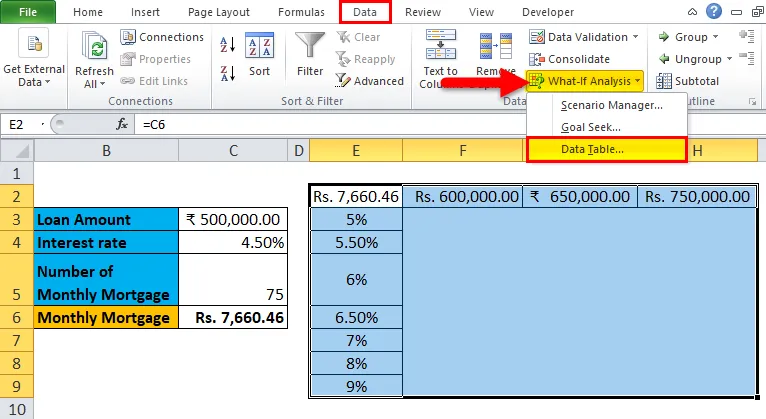
Krok 5: Zobrazí se dialogové okno Tabulka dat. V kolonce „Vstupní buňka sloupce“ se odkazuje na buňku C4 a v „Řádkové vstupní buňce“ C3. Obě hodnoty jsou vybírány, když měníme proměnné a klikneme na OK.
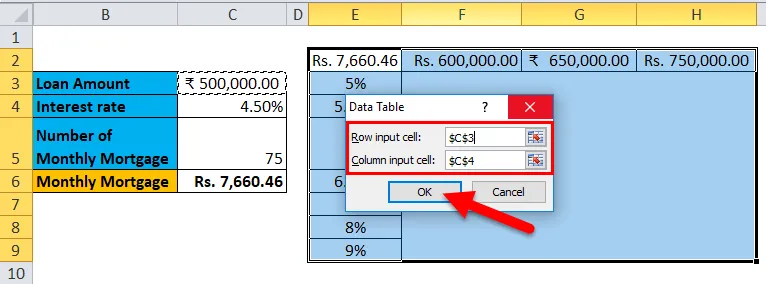
Krok 6: Po provedení všech kroků získáme různé hodnoty hypotéky pro různé hodnoty úrokových sazeb a výše půjčky.
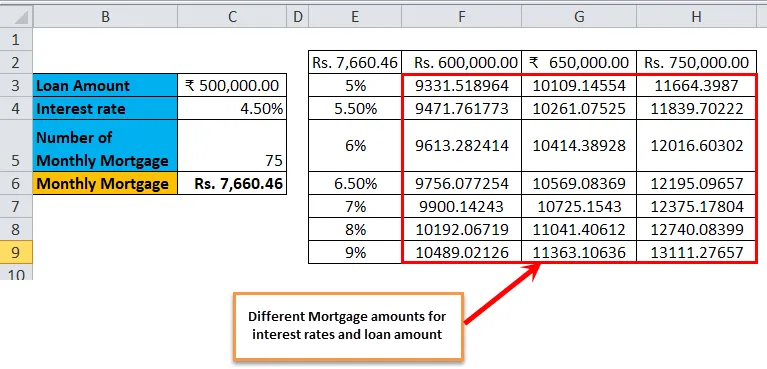
Co si pamatovat o datové tabulce v Excelu
- Pro jednu tabulku proměnných je „buňka vstupu řádku“ prázdná a ve dvou tabulkách proměnných dat jsou vyplněna „buňka vstupu řádku“ a „buňka vstupu sloupce“.
- Jakmile je provedena analýza What-If a hodnoty jsou vypočteny, nemůžete změnit ani upravit žádnou buňku ze sady hodnot.
Doporučené články
Toto byl průvodce datovou tabulkou v Excelu. Zde diskutujeme její typy a jak vytvářet příklady datových tabulek a stahovatelné šablony Excel. Můžete se také podívat na tyto užitečné funkce v Excelu -
- Průvodce funkcí Excel DATEVALUE
- FREQUENCY Excel Funkce, kterou byste měli vědět
- Jak používat funkci Excel Forecast?
- COUNTIF Funkce Microsoft Excel